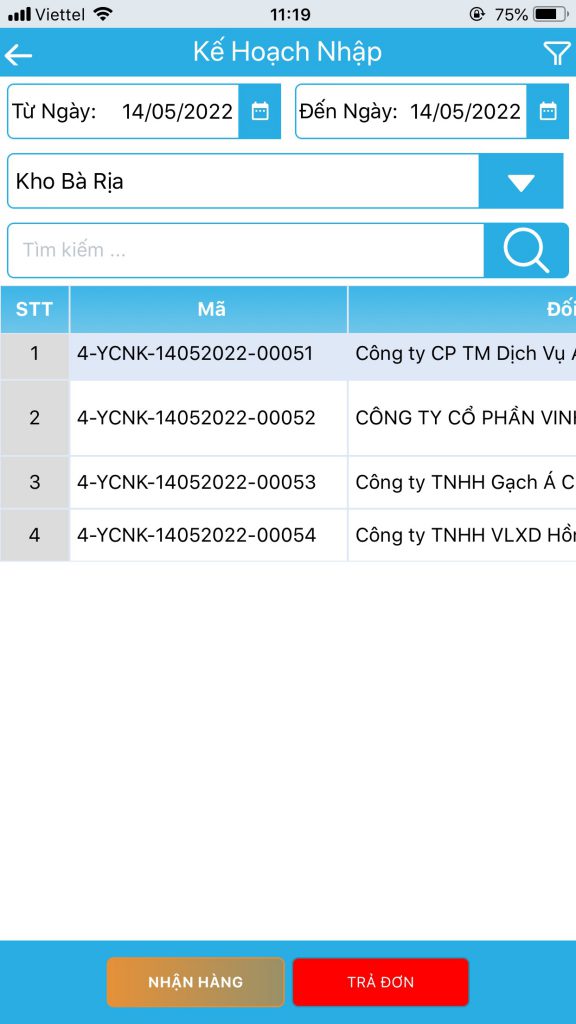1. Cài đặt app quản lý kho
A. Cài đặt app trên IOS
Truy cập ứng dụng Apple Store => Nhập tìm kiếm tên app kho “relipos.inventory quản lý kho” => Nhấn vào app quản lý kho
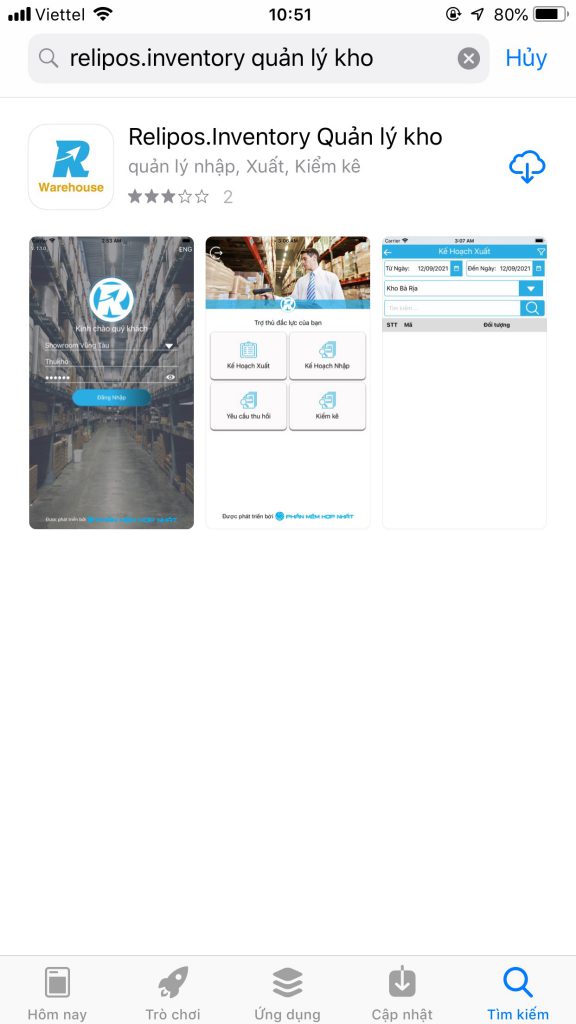
Nhấn biểu tượng đám mây để cài đặt app
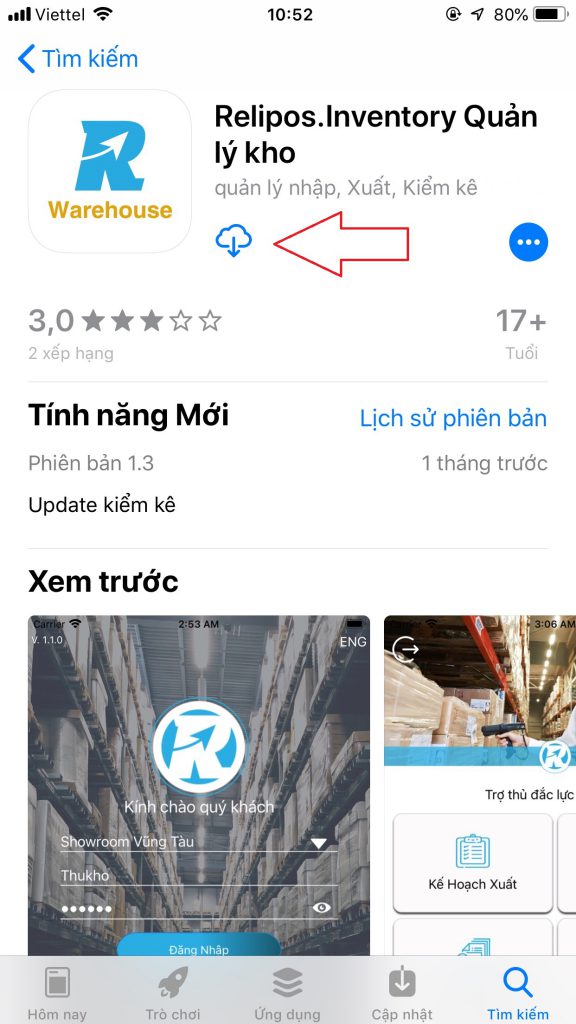
Sau khi cài đặt xong => Nhấn Mở app
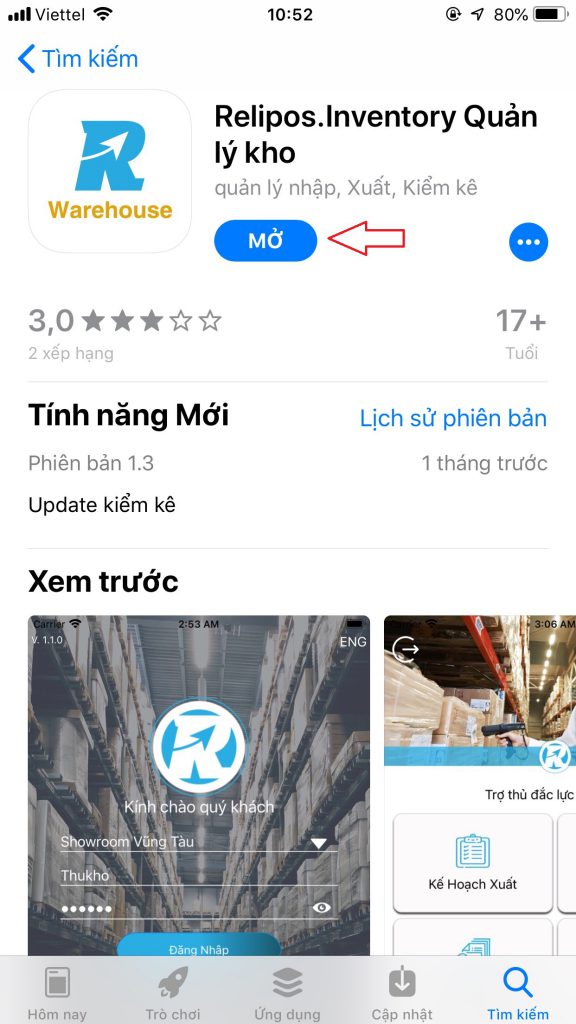
B. Cài đặt app trên Android
Truy cập ứng dụng google CH Play => Nhập tìm kiếm tên app kho “relipos.inventory quản lý kho” => Nhấn vào Relipos.inventory – Quản lý kho
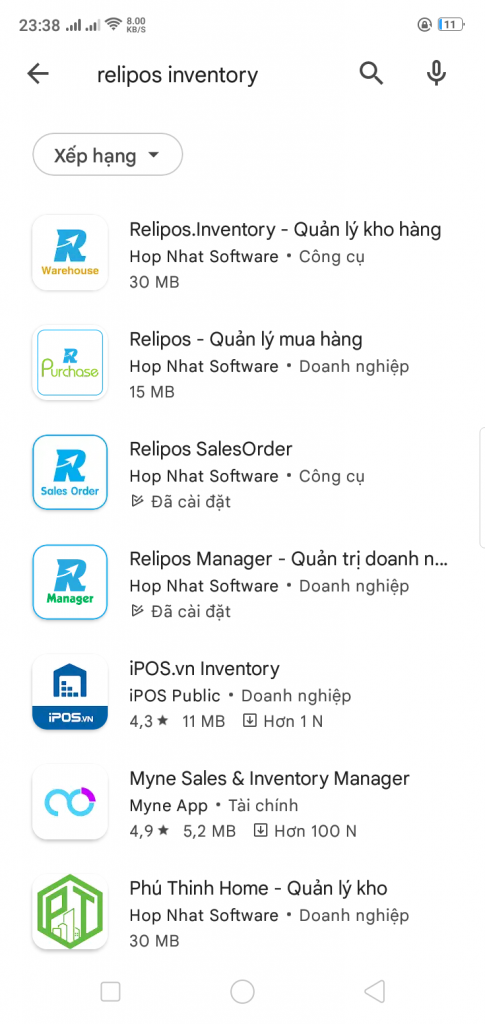
Nhấn cài đặt app
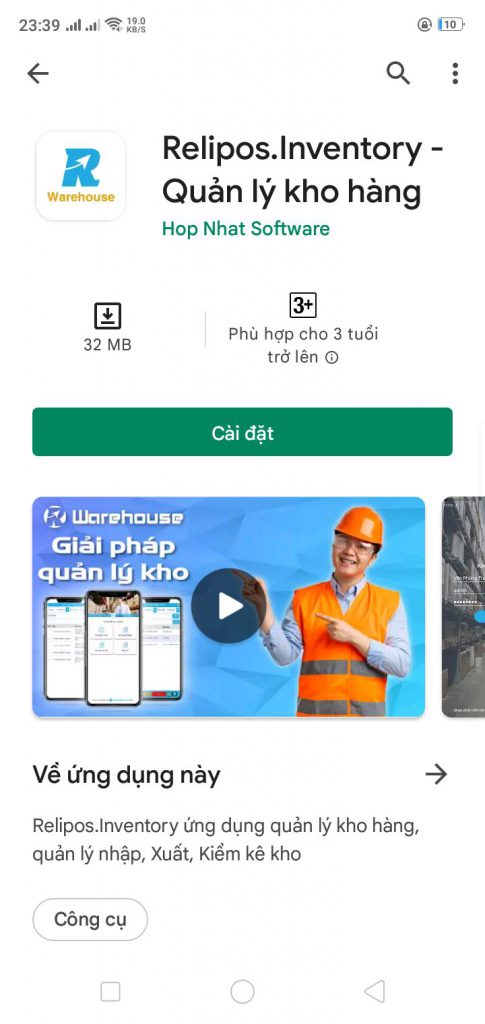
Sau khi cài đặt thành công => Mở app để đăng nhập sử dụng
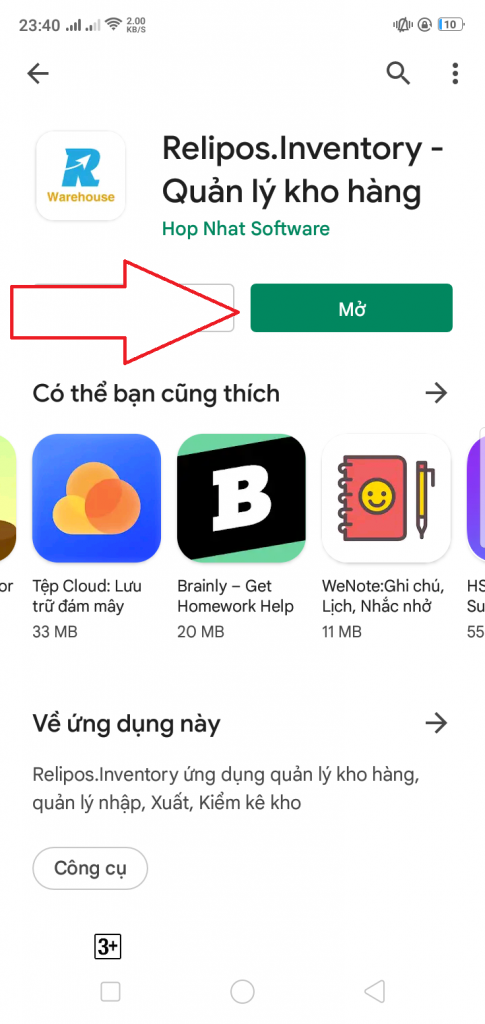
2. Đăng nhập App quản lý kho
Sau khi cài đặt app thành công, màn hình đăng nhập hiển thị => Để có thể sử dụng app kho, bạn cần liên kết với hệ thống phần mềm để sử dụng. Bạn hãy làm như sau, click (chạm) 2 lần liên tục vào logo bên dưới
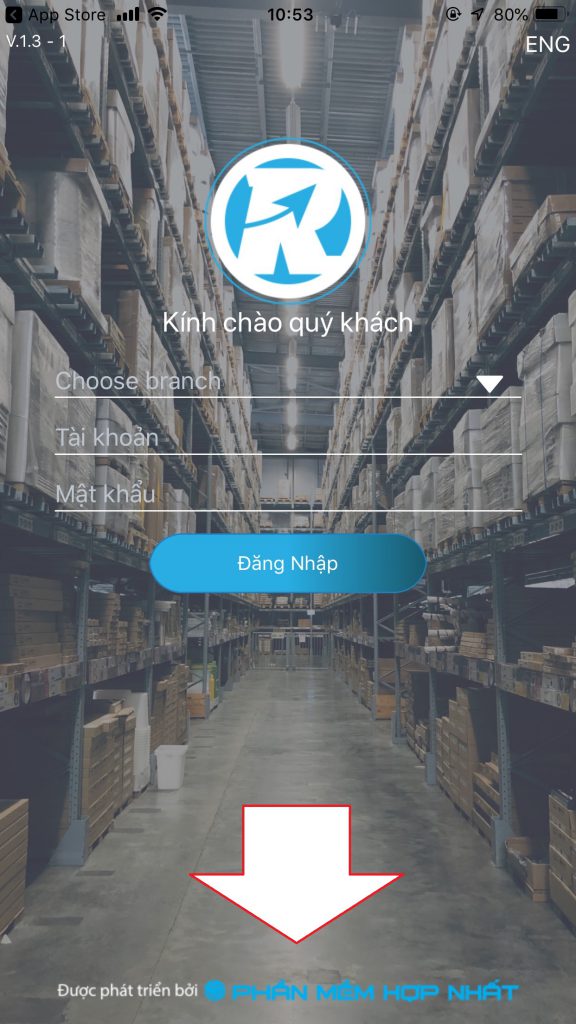
Cho phép ứng dụng truy cập camera
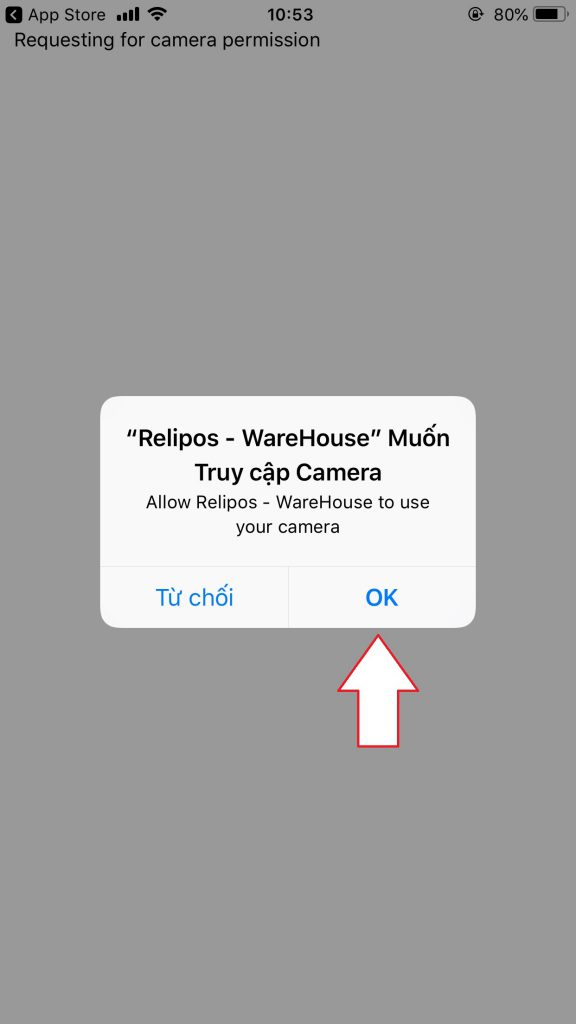
Quét hình QRCode của hệ thống để liên kết. Sau khi quét liên kết => Nhấn chấp nhận
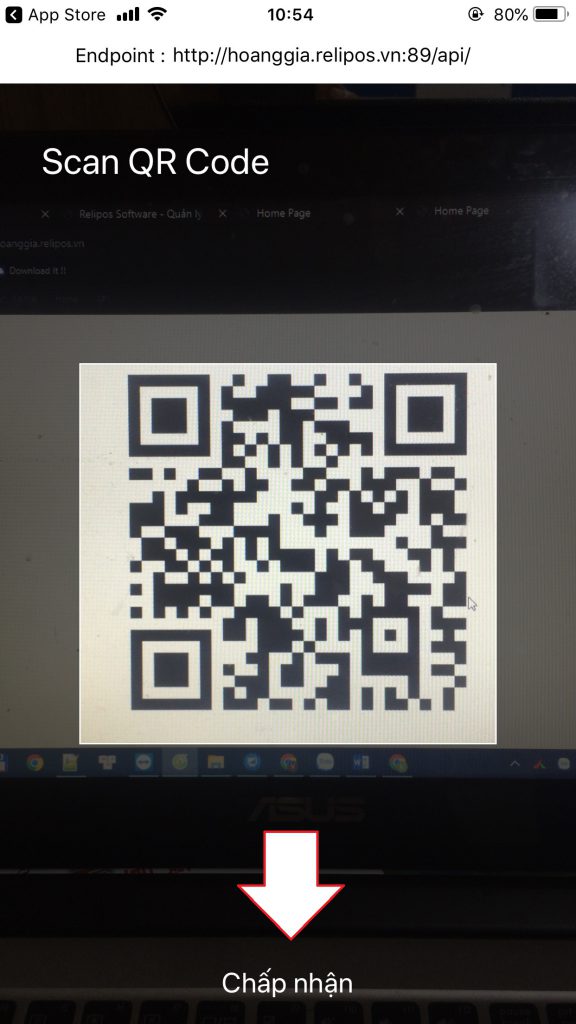
Màn hình đăng nhập hiển thị ra, chọn chi nhánh (showroom) đang làm việc
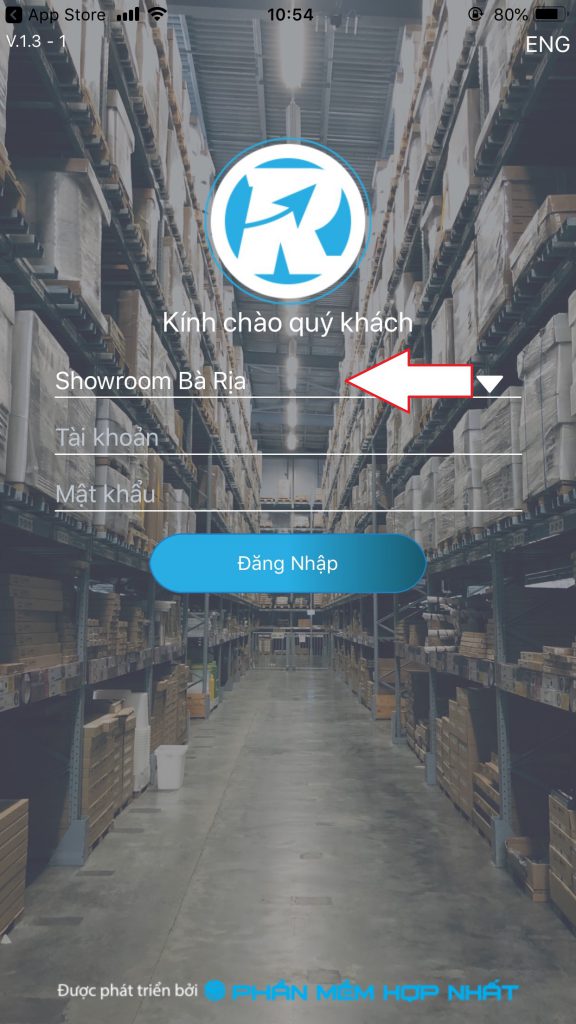
Chọn chi nhánh
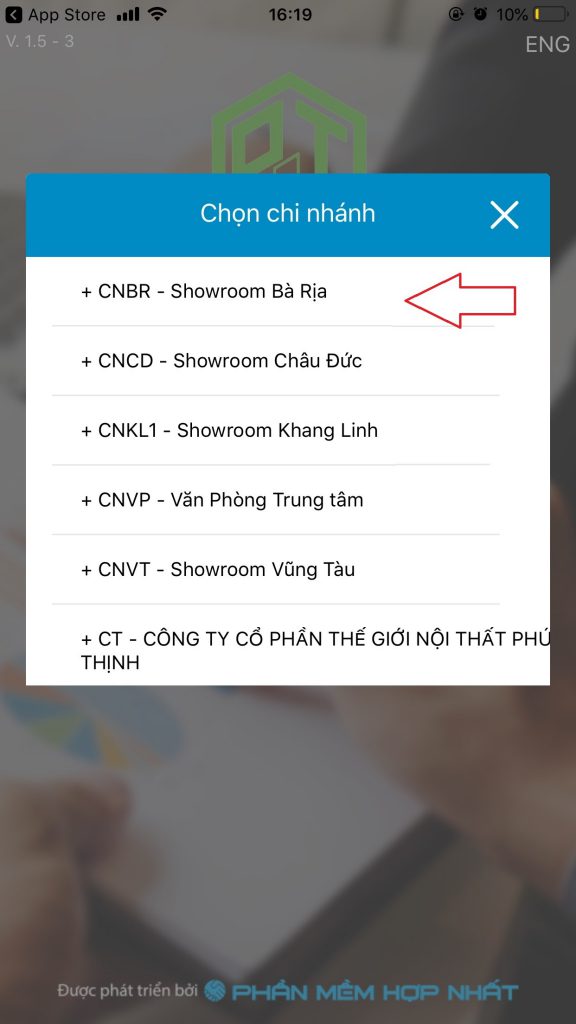
Nhập tên đăng nhập và mật khẩu bạn được cung cấp
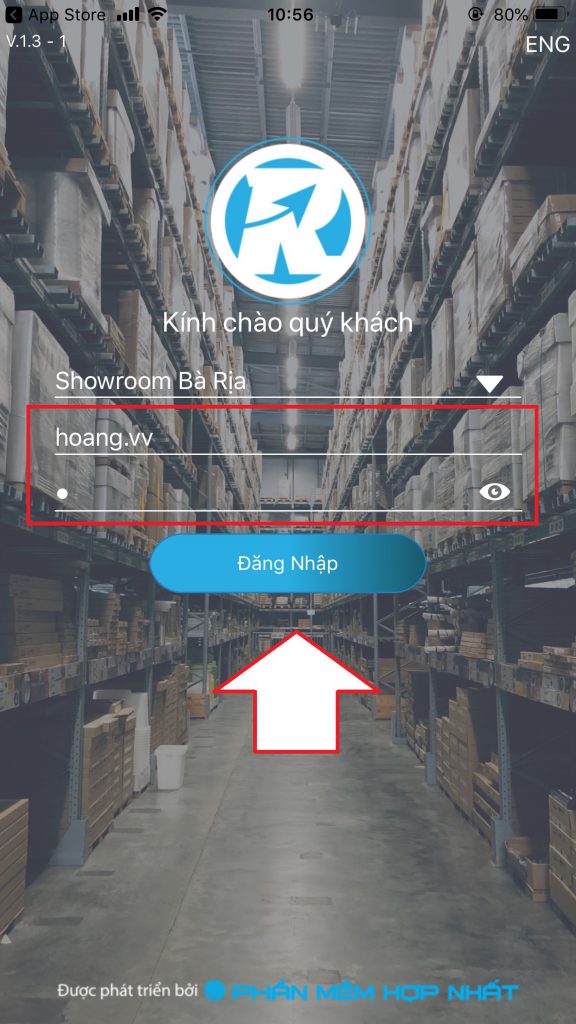
Cho phép ứng dụng gửi thông báo cho bạn
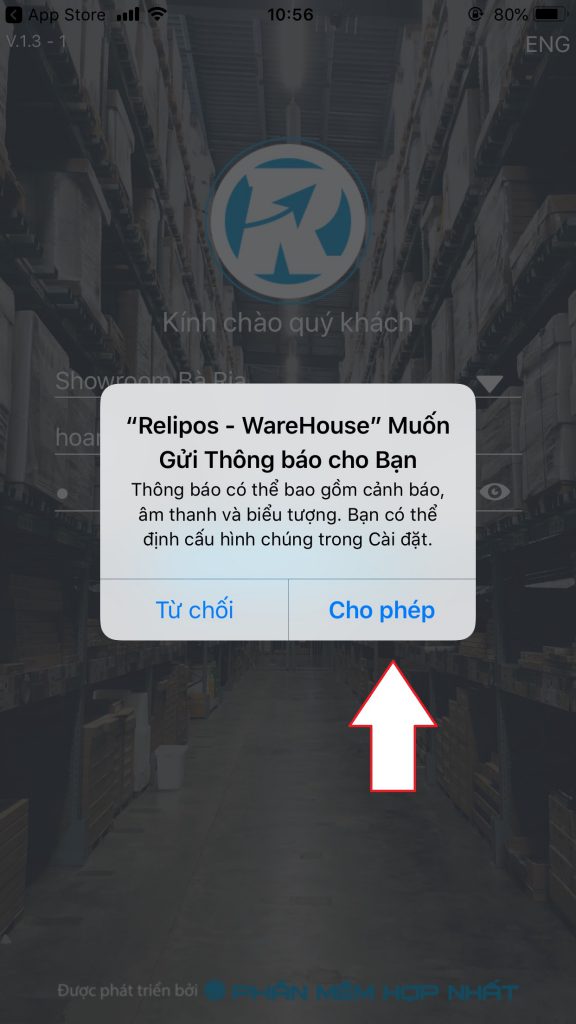
Đăng nhập thành công, màn hình ứng dụng kho sẽ xuất hiện.

Chức năng app bao gồm :
- Kế hoạch xuất : bốc hàng và xuất hàng ra kho từ các chứng từ yêu cầu xuất kho
- Kế hoạch nhập : nhập kho các chứng từ mua hàng nhà cung cấp
- Yêu cầu thu hồi : thu hồi hàng và nhập vào kho
- Kiểm kê tồn kho : kiểm hàng và tạo phiếu kiểm kê hàng tồn thực tế
3. Nghiệp vụ quản lý kho
A. Kế hoạch xuất kho
I. Bốc hàng
Khi bạn có kế hoạch xuất kho, trong quá trình bốc xếp hàng => Nhân viên xuất kho cần cập nhật trạng thái chứng từ thành bốc hàng để bộ phận kế toán theo dõi kế hoạch xuất hàng. Để thực hiện trên app bạn làm như sau
Truy cập app và chọn chức năng Kế hoạch xuất
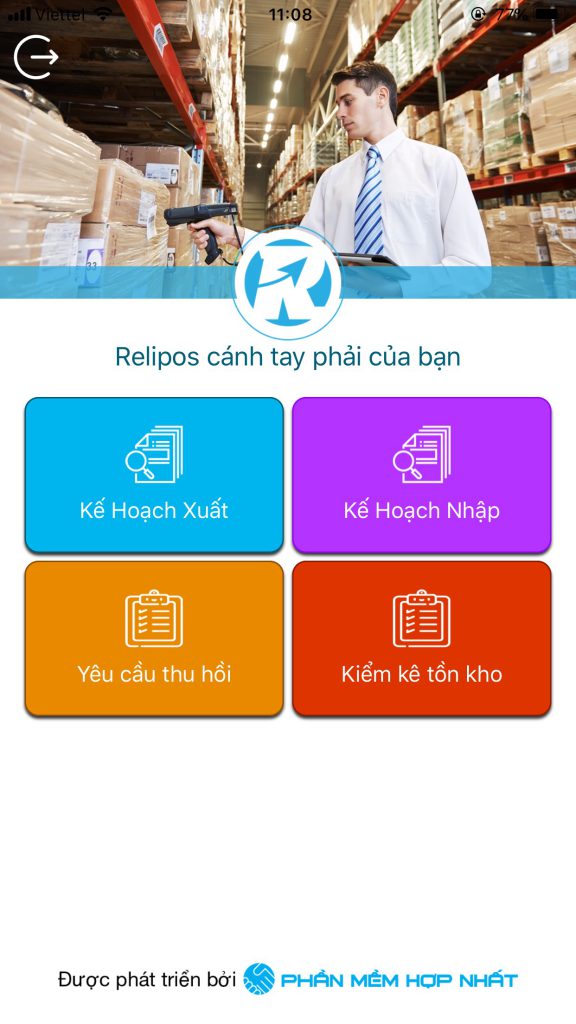
Ngay sau khi truy cập Kế hoạch xuất kho, màn hình hiển mặc định thông tin kho bạn đang quản lý và loại chứng từ Yêu cầu xuất kho, ngày xử lý ( Từ ngày – đến ngày ) là ngày hiện tại bạn đang làm việc. Các chứng từ yêu cầu xuất kho của ngày đang làm việc sẽ hiển thị theo danh sách bên dưới
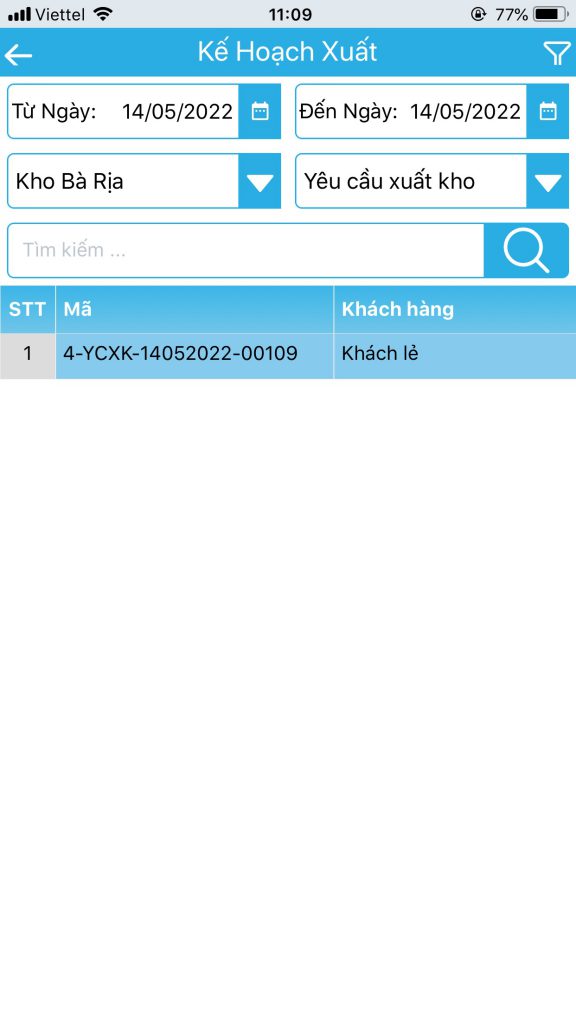
Chọn chứng từ YCXK => Màn hình dưới cùng sẽ hiển thị chức năng Bốc hàng => Chọn chức năng Bốc hàng
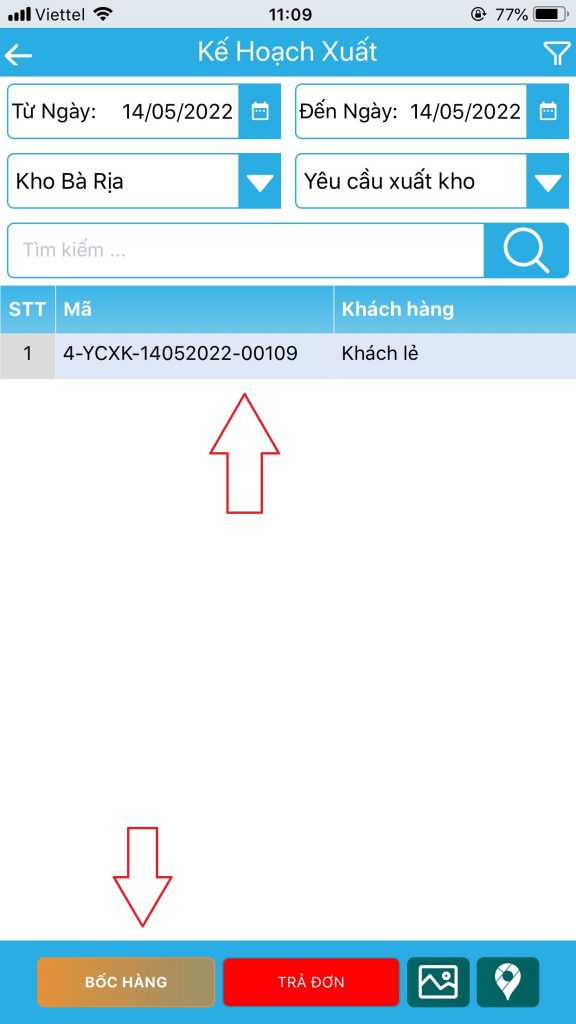
Chọn mặt hàng cần xử lý để nhập số lượng đang xử lý bốc hàng chuẩn bị đi giao (Nếu số lượng đã được bốc hàng toàn bộ bạn không cần xử lý bước này và có thể nhấn chấp nhận ngay)
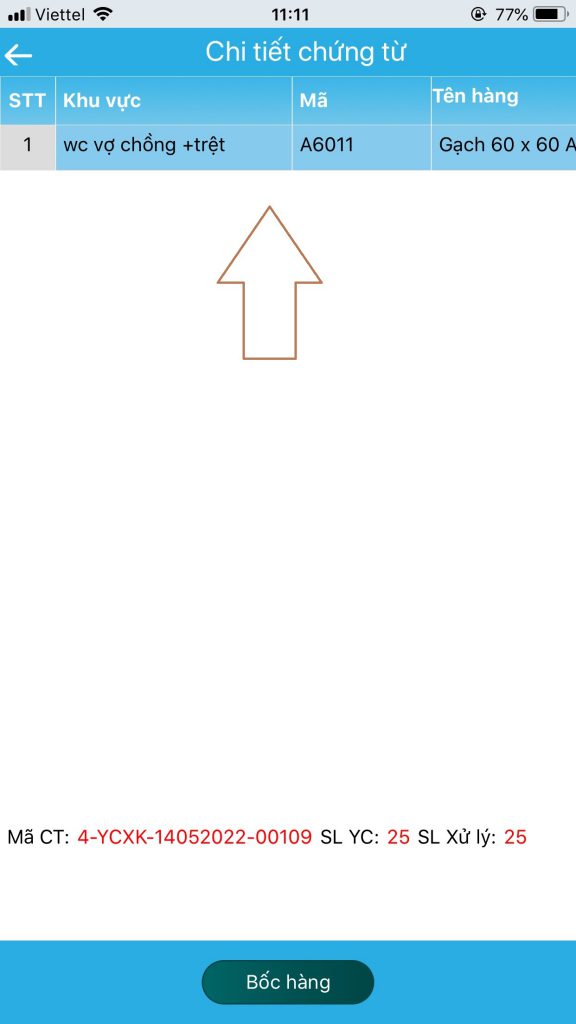
Nhập số lượng mặt hàng đã được bốc xếp, diễn giải thông tin bốc xếp và nhấn chấp nhận
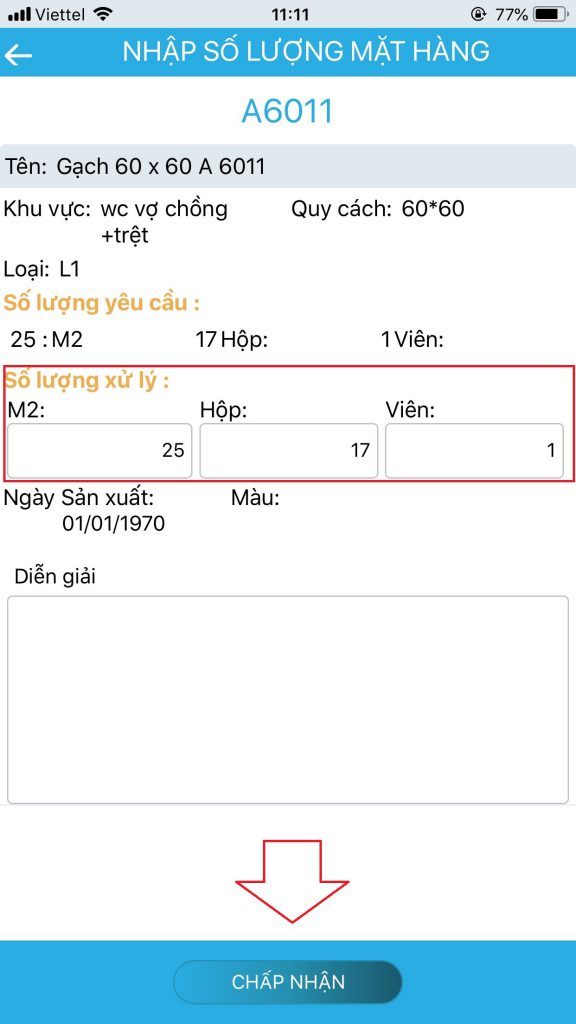
Kiểm tra lại thông tin SL Xử lý và Nhấn chấp nhận để cập nhật thông tin YCXK
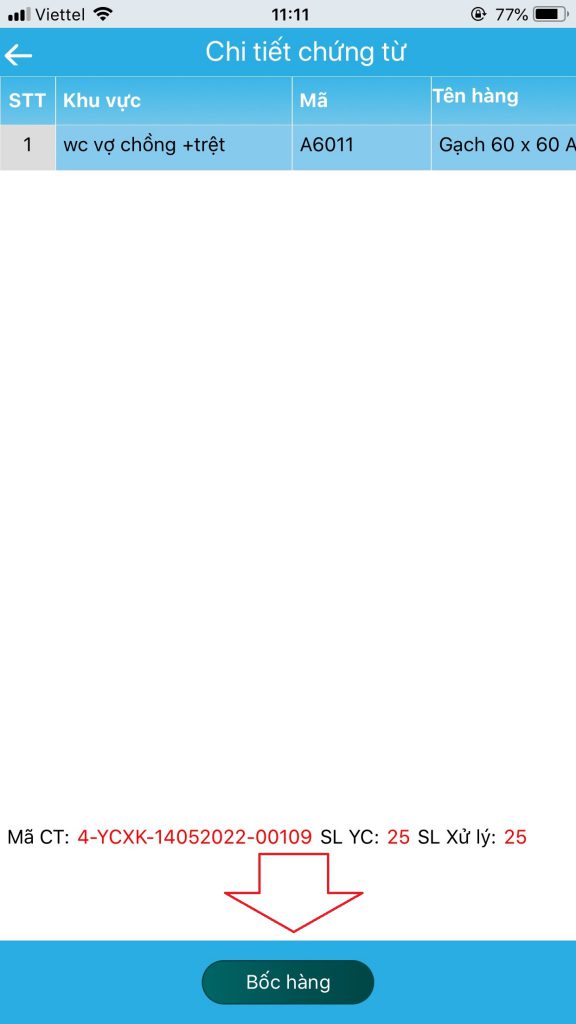
Chọn nhân viên giao hàng, nhấn chấp nhận
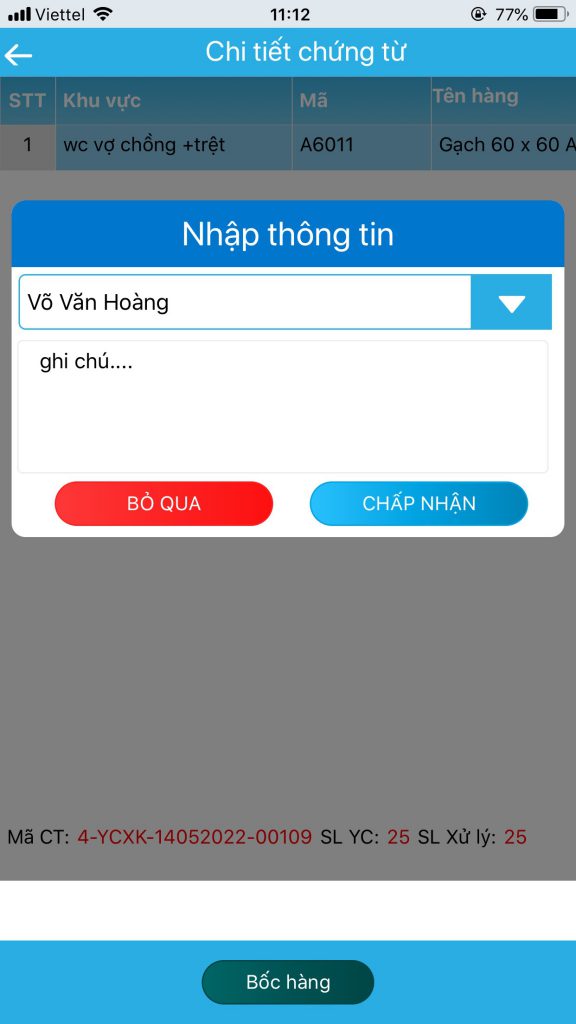
Ngay sau khi nhấn chấp nhận, màn hình danh sách chứng từ yêu cầu xuất kho sẽ không hiển thị chứng từ đó nữa do chứng từ đc chuyển sang loại bốc hàng.
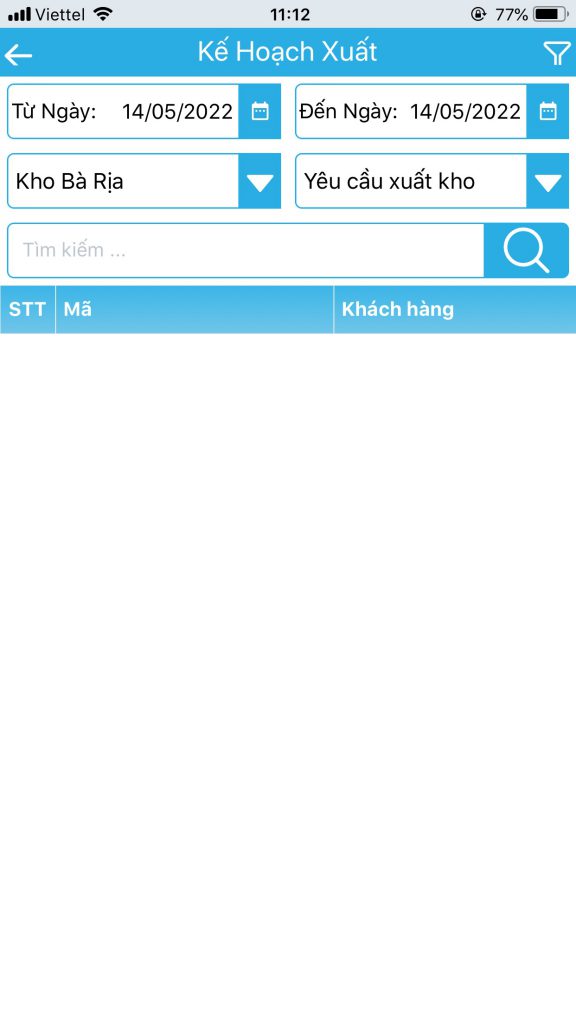
II. Xuất kho
Các mặt hàng sau khi được bốc hàng hết lên xe, nhân viên giao hàng xuất kho và đi giao cho khách hàng. Nhân viên giao hàng cần cập nhật chứng từ sang trạng thái đã xuất kho để kế toán theo dõi
Tại màn hình app quản lý kho => Chọn Kế hoạch xuất => Chọn loại chứng từ (Click vào ô mặc định yêu cầu xuất kho)
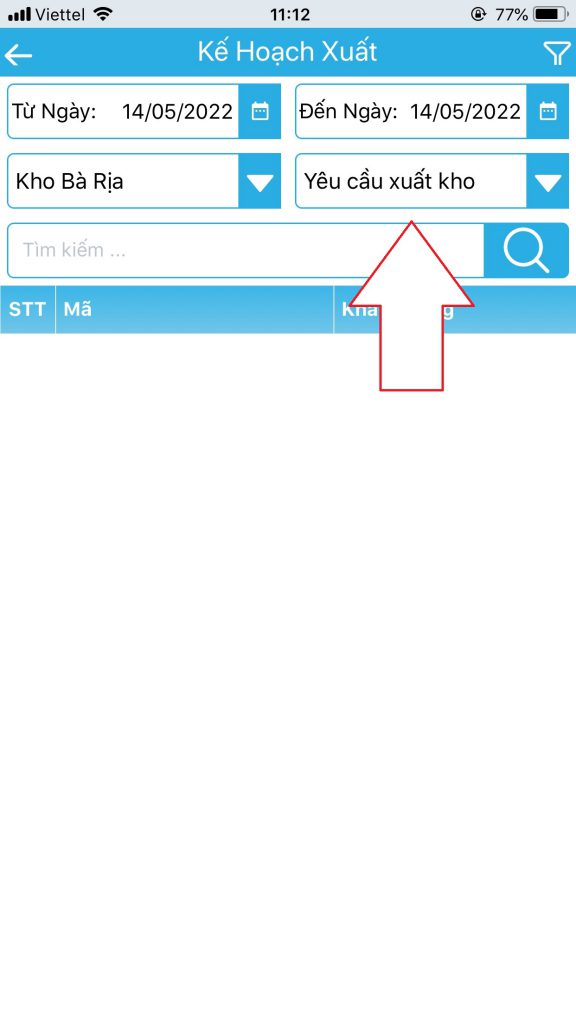
Chọn loại Chứng từ bốc hàng
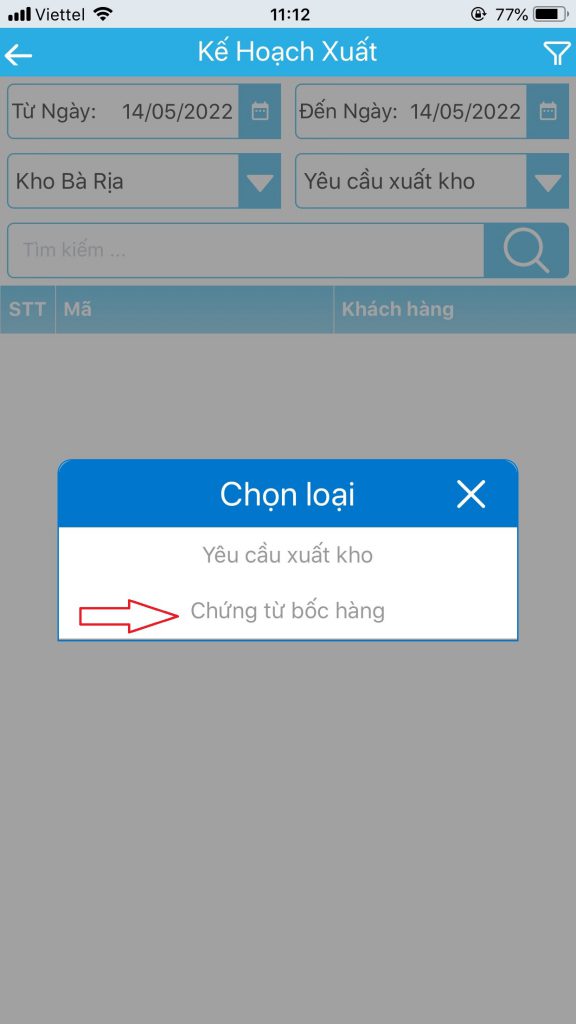
Nhấn tìm kiếm => Hiển thị danh sách các chứng từ bốc hàng
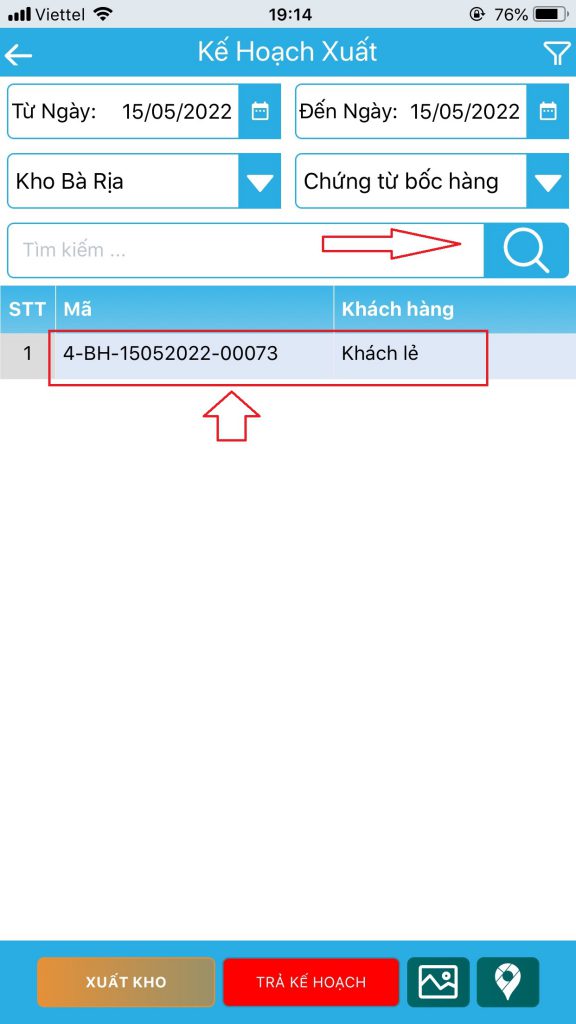
Chọn chứng từ bốc hàng để xử lý xuất kho => Nhấn nút xuất kho
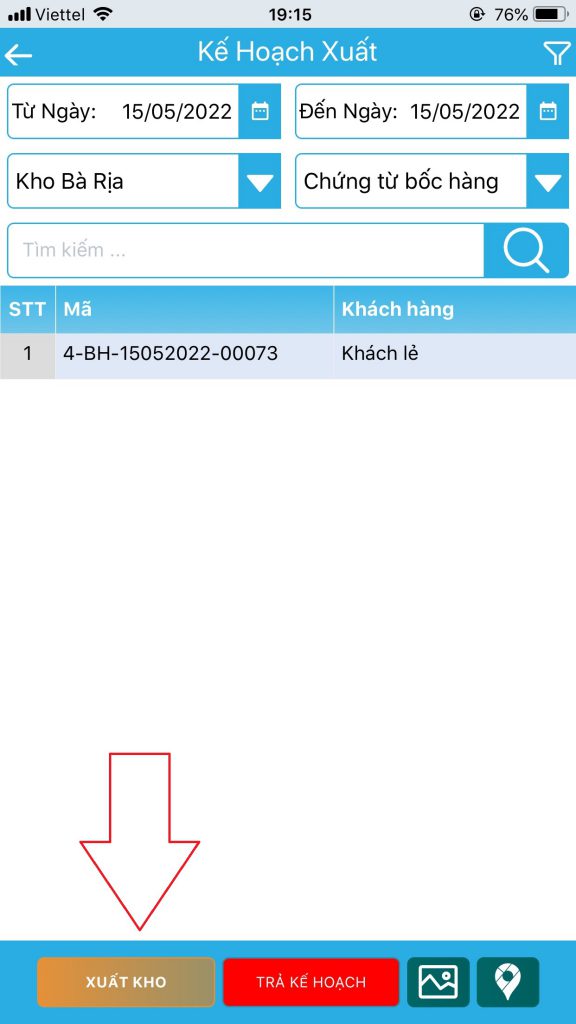
Mặc định số lượng xuất thực tế bằng tối đa số lượng chứng từ, trong trường hợp bạn muốn thay đổi số lượng xuất => Click vào mặt hàng để thay đổi số lượng xuất
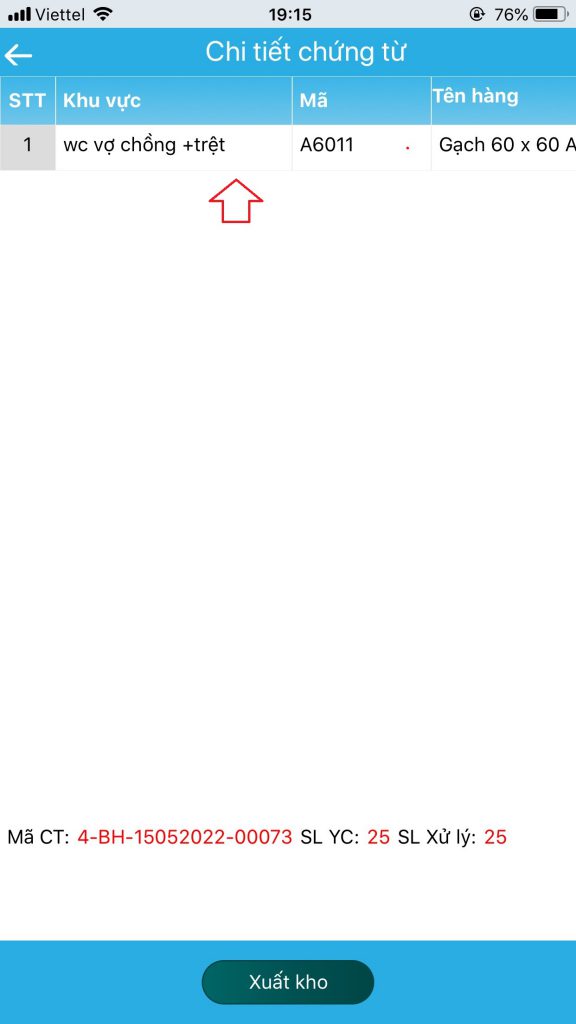
Nhập số lượng thay đổi xuất thực tế và nhấn chấp nhận (diễn giải thông tin thêm nếu cần vào ô diễn giải)
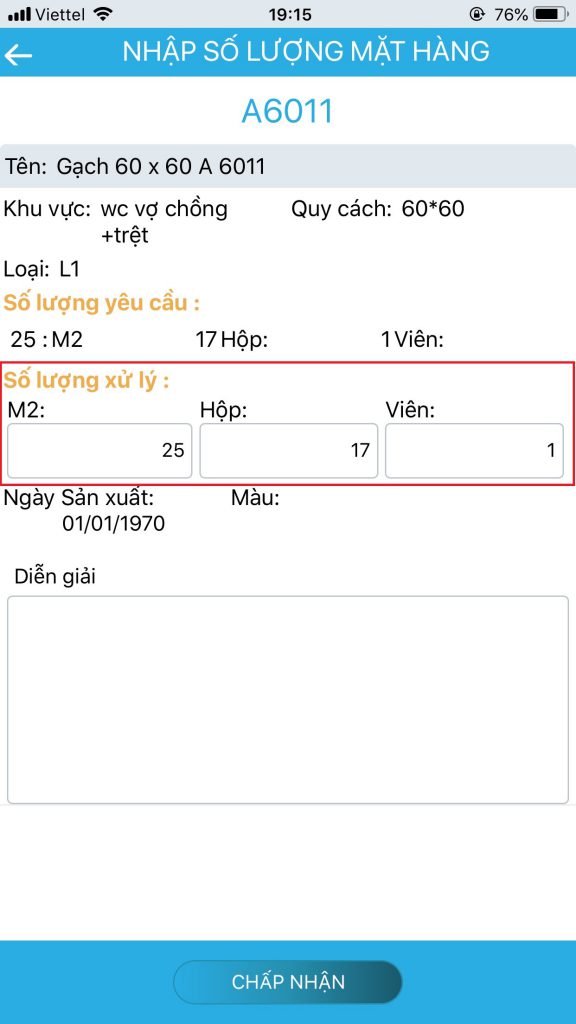
Kiểm tra lại thông tin xuất kho và nhấn chấp nhận để tạo chứng từ xuất kho cho kế toán theo dõi
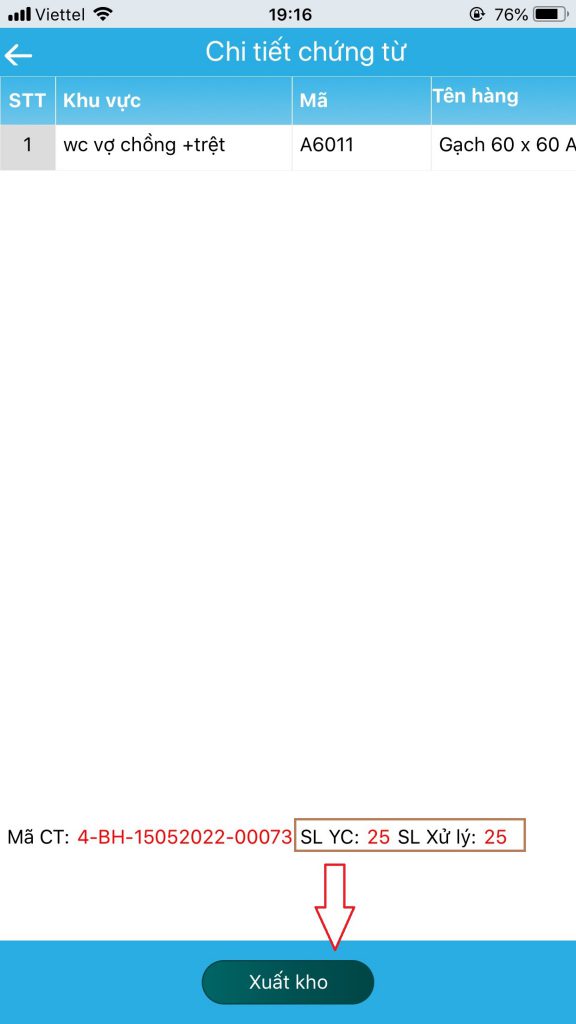
Ghi chú/Diễn giải chứng từ xuất kho và chấp nhận
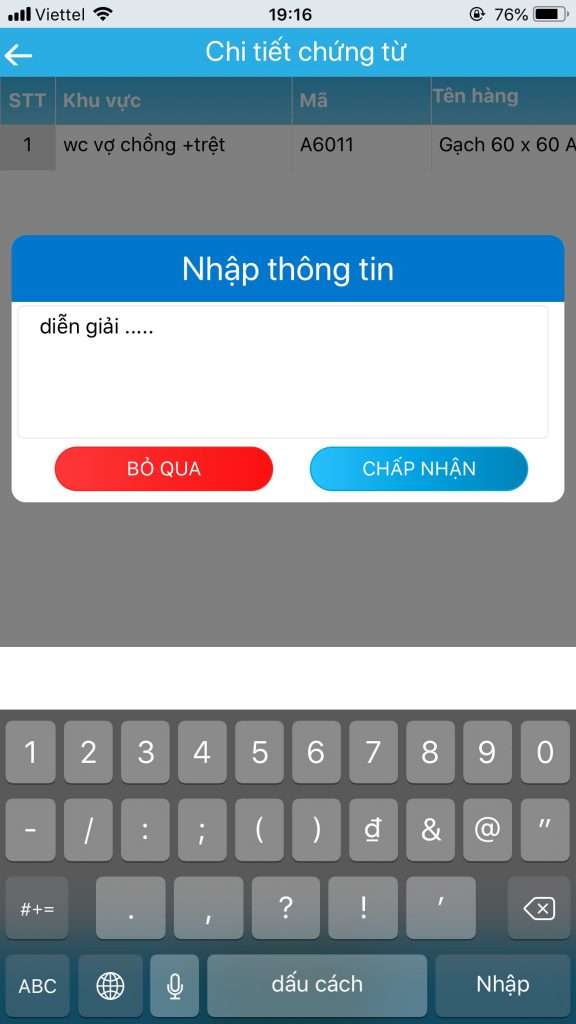
B. Kế hoạch nhập kho
I. Nhập hàng
Màn hình app quản lý kho => Chọn chức năng kế hoạch nhập
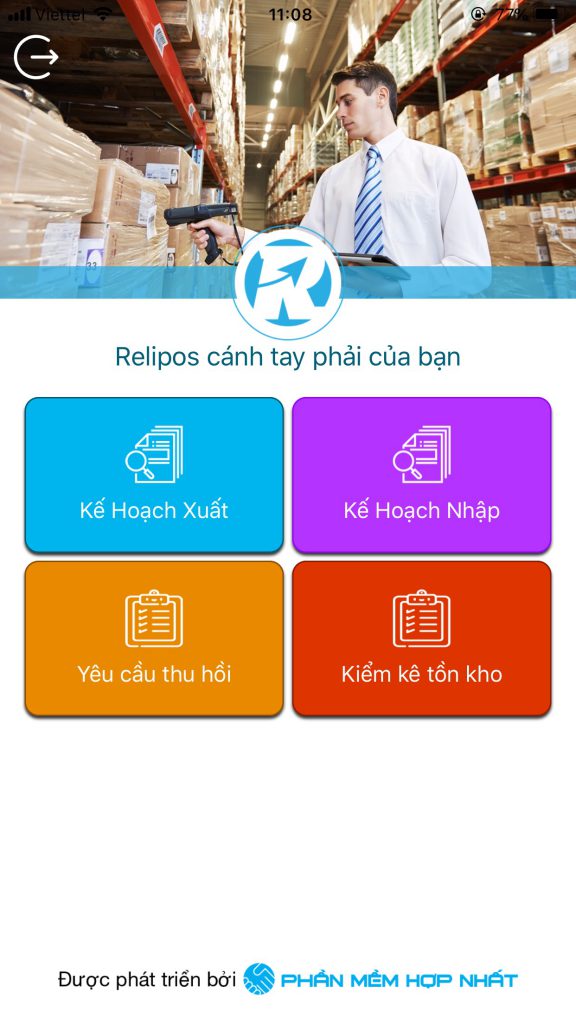
Màn hình kế hoạch nhập hiển thị danh sách các chứng từ yêu cầu nhập kho theo thông tin kho nhân viên đang làm việc và thời gian hiện tại khi đăng nhập app để xử lý nhập kho (Bắt buộc nhập kho ngày nào phải xử lý ngày đó. Nhân viên kho không thể thay đổi thời gian
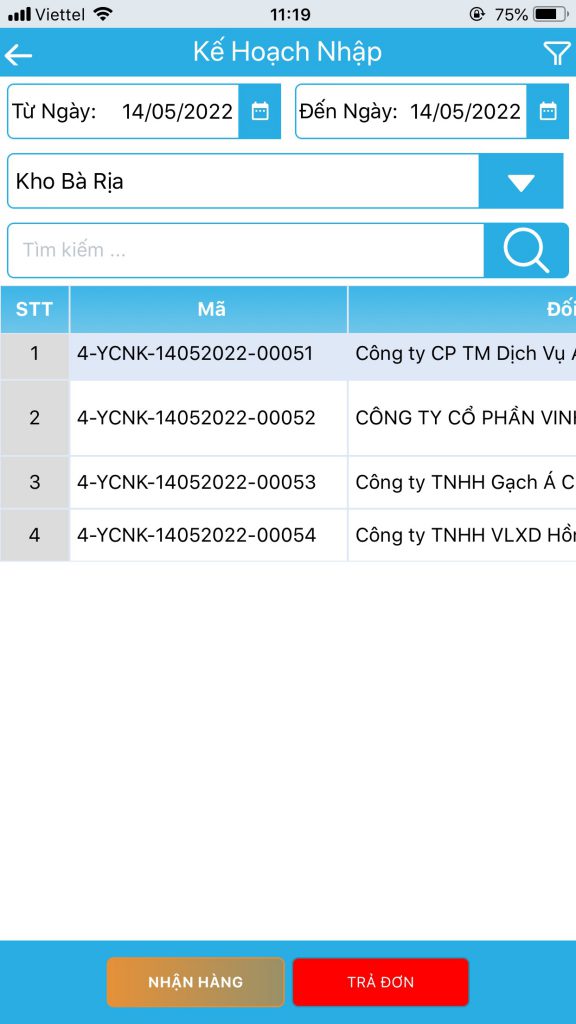
Để nhận hàng và nhập kho, chọn chứng từ yêu cầu nhập kho cần xử lý => Nhấn nút nhận hàng
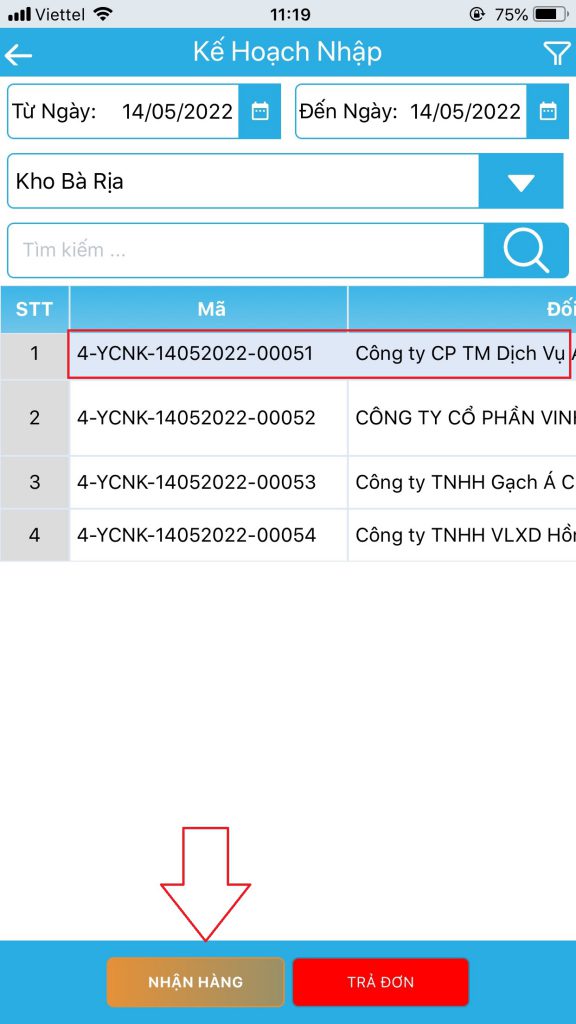
Mặc định, số lượng nhận bằng với số lượng chứng từ, để thay đổi hoặc kiểm tra thông tin chi tiết => Click vào mã hàng
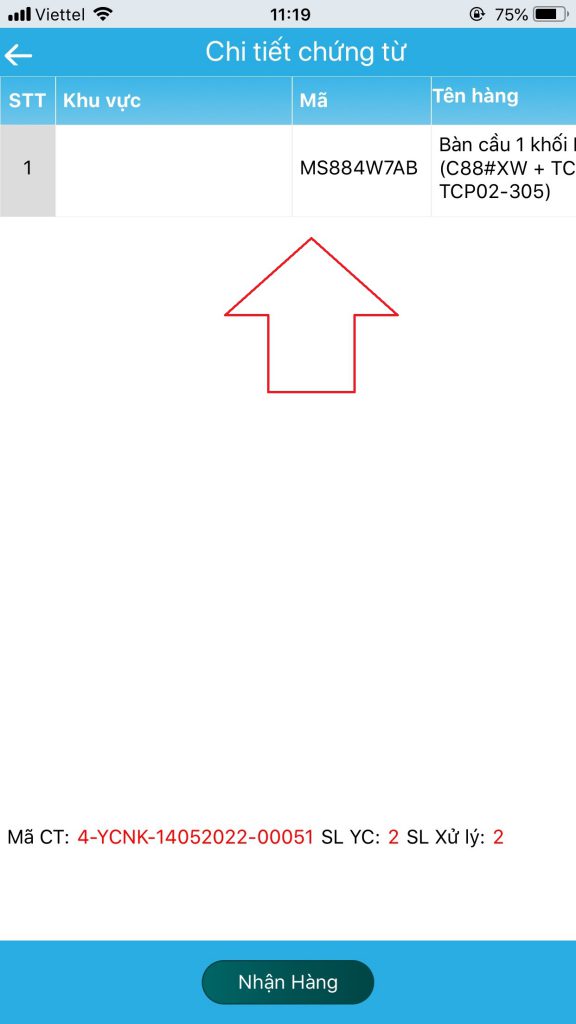
Kiểm tra/nhập số lượng thực tế bạn nhận hàng => nhấn Chấp nhận để xác nhận số lượng nhận hàng thực tế
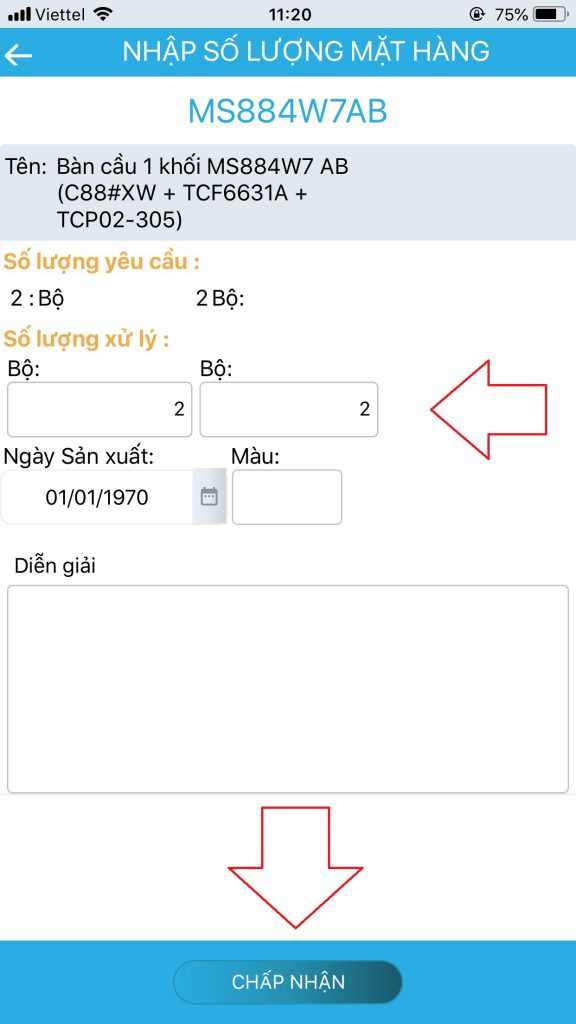
Kiểm tra lại mã chứng từ và số lượng thực tế nhận hàng => Nhấn chấp nhận để nhập kho
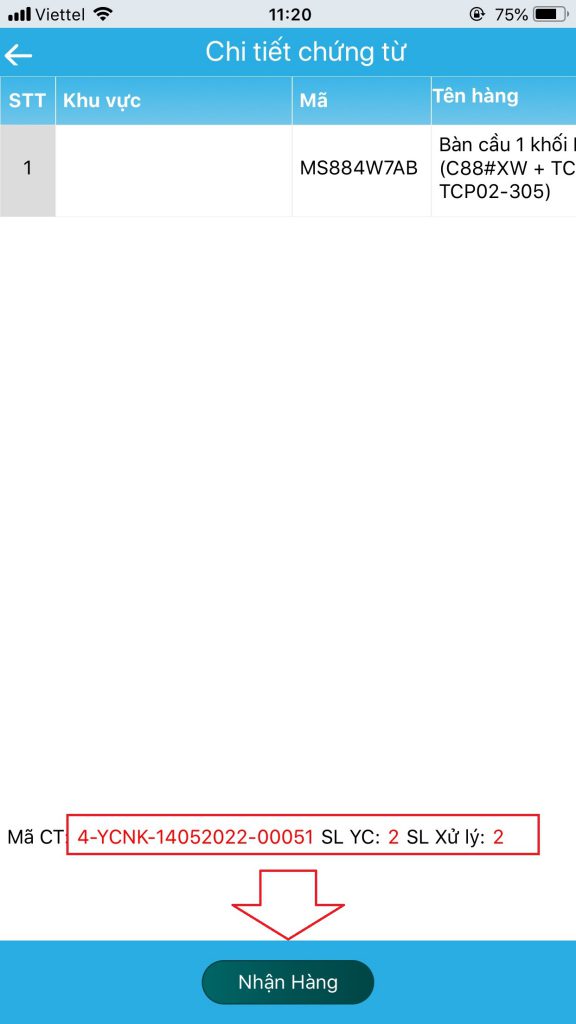
Chọn thông tin nhân viên nhận hàng và diễn giải/ghi chú thêm thông tin nhập kho
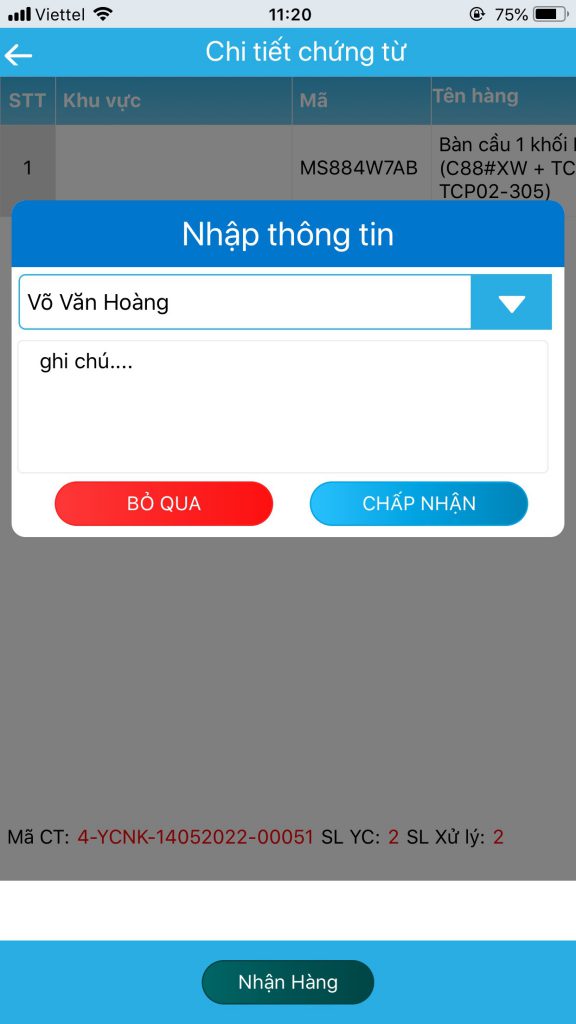
Nhấn chấp nhận => Hoàn thành nhập kho mua hàng cho chứng từ vừa chọn
II. Trả đơn
Tại màn hình kế hoạch nhập hiển thị danh sách chứng từ yêu cầu nhập kho. Chọn đơn bạn muốn trả lại => Nhấn chức năng Trả đơn
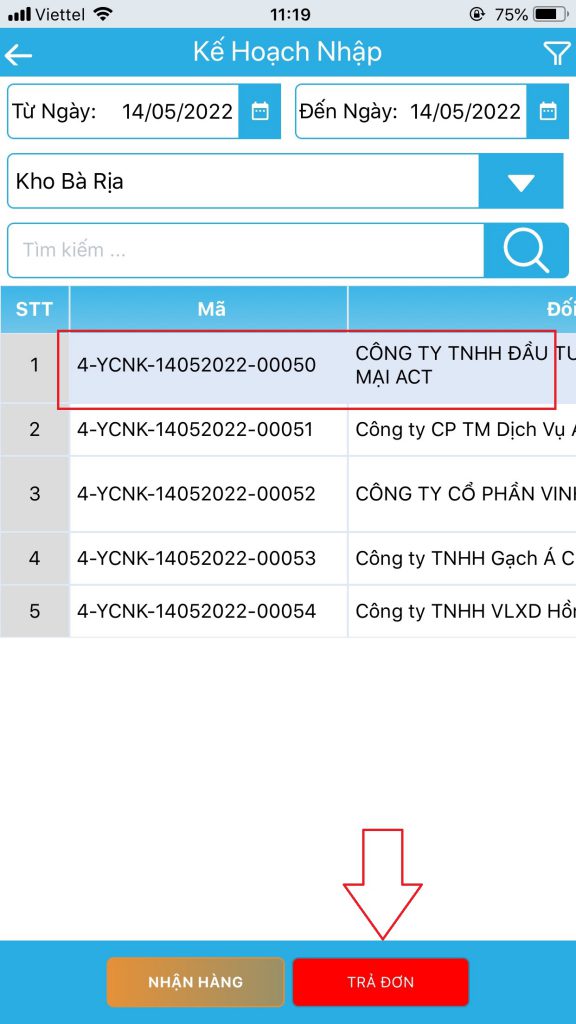
Nhập lý do trả đơn và nhấn chấp nhận
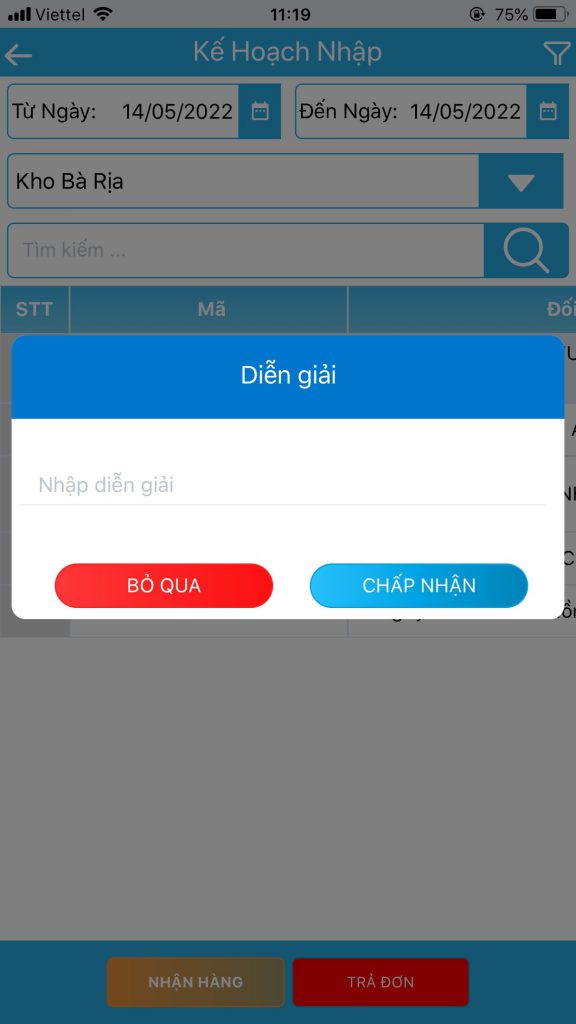
Yêu cầu nhập kho sẽ bị xóa khỏi danh sách Kế hoạch nhập kho